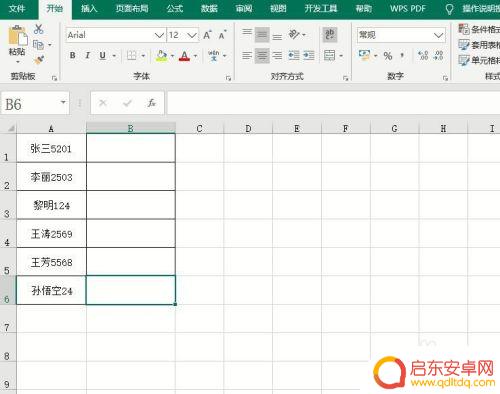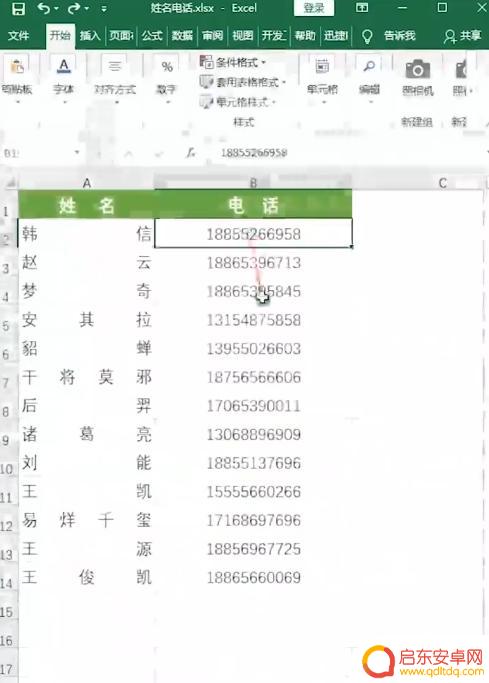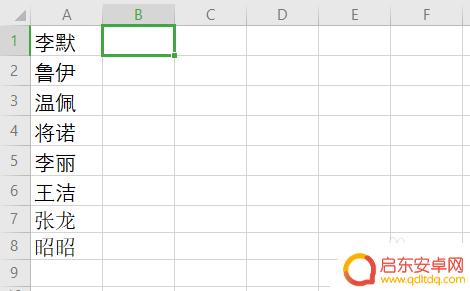手机如何去除表格的字母 EXCEL中去掉单元格中字母的方法
在日常办公和学习中,我们经常会用到Excel这款强大的电子表格软件,有时在处理数据时会遇到一个问题,那就是单元格中存在字母,而我们希望只保留数字部分。这个问题看似简单,但却让很多人头疼。手机如何去除表格中的字母呢?在Excel中有许多方法可以帮助我们实现这一目标,接下来我们将介绍其中的一些方法。无论是处理工作上的数据还是整理学习中的资料,这些技巧都能帮助我们提高工作效率,让数据更加规范清晰。让我们一起来探索吧!
EXCEL中去掉单元格中字母的方法
具体步骤:
1、选中含有字母的单元格区域,然后在键盘上按住“CTRL+C”快捷键。如下图所示:

2、打开一个空白word文挡,右击鼠标,选择“只粘贴文本”如下图所示:
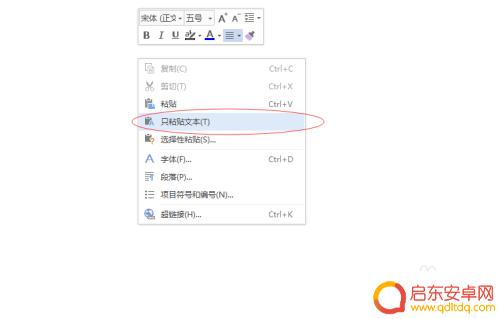
3、粘贴好后,在键盘上按住“CTRL+H”快捷键,打开“查找和替换”对话框,在“查找内容”栏中输入“∧$”,在“替换为”栏中保持空白,如下图所示:
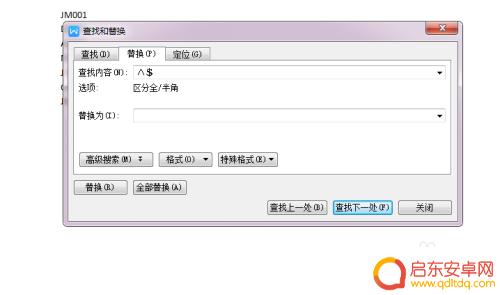
4、最后点击“全部替换”按钮,弹出提示对话框,如下图所示:
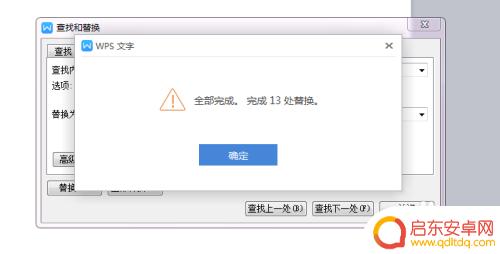
5、单击“确定”,并关闭“查找和替换”对话框,即可看到所有字母被替换消失了,如下图所示:
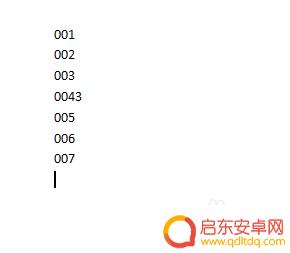
6、选择所有的数字,在键盘上按住“CTRL+C”快捷复制键,然后再选择需粘贴的单元格区域,按“CTRL+V”快捷粘贴键,即可快速的去掉之前表格中的字母啦,如下图所示:
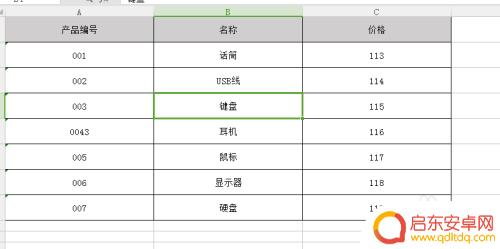
以上就是手机如何去除表格的字母的全部内容,如果遇到这种情况,你可以根据小编的操作来解决,非常简单快速,一步到位。
相关教程
-
手机如何去除表格内的文字 去掉Excel表格中的文字内容
在日常办公和学习中,Excel表格无疑是一款非常实用的工具,在我们使用Excel时,有时候会遇到需要去除表格内文字内容的情况。无论是因为数据整理的需要,还是为了美观的考虑,我们...
-
手机表格怎么输入字母 Excel中如何批量输入26个英文字母
在日常工作中,我们经常需要在Excel中输入一些字母,比如列的标识符等,大多数人都知道如何输入A、B、C等简单的字母,但如果需要批量输入26个英文字母,该...
-
手机表格单元格式怎么设置 Excel手机号格式设置方法
Excel是一款功能强大的电子表格软件,其中的手机号格式设置功能十分便捷,用户只需在单元格中输入手机号码,然后选择单元格格式菜单中的数字选项,再选择自定义选项,就可以在类型栏中...
-
手机表格如何加字 Excel表格如何一键批量加字号
在现代社会,手机和Excel表格已经成为我们日常生活和工作中不可或缺的工具,有时候我们会遇到需要在手机上编辑表格的情况,特别是需要在Excel表格中一键批量加...
-
手机上如何去掉视频字幕 手机视频文字去除方法
在日常生活中,我们经常会遇到手机视频上有字幕的情况,有时候这些字幕会影响我们观看视频的体验,如何去掉手机视频上的字幕呢?去除手机视频字幕的方法并不复杂,只需要通过一些简单的操作...
-
手机型号字母代表什么意思 手机型号后缀字母代表什么意思
在现代社会,手机已经成为人们生活中不可或缺的一部分,对于手机型号中的字母代表的意思,很多人可能并不清楚。事实上,手机型号字母代表着不同的含义和特征。比如,字母代表品牌、功能和性...
-
手机access怎么使用 手机怎么使用access
随着科技的不断发展,手机已经成为我们日常生活中必不可少的一部分,而手机access作为一种便捷的工具,更是受到了越来越多人的青睐。手机access怎么使用呢?如何让我们的手机更...
-
手机如何接上蓝牙耳机 蓝牙耳机与手机配对步骤
随着技术的不断升级,蓝牙耳机已经成为了我们生活中不可或缺的配件之一,对于初次使用蓝牙耳机的人来说,如何将蓝牙耳机与手机配对成了一个让人头疼的问题。事实上只要按照简单的步骤进行操...
-
华为手机小灯泡怎么关闭 华为手机桌面滑动时的灯泡怎么关掉
华为手机的小灯泡功能是一项非常实用的功能,它可以在我们使用手机时提供方便,在一些场景下,比如我们在晚上使用手机时,小灯泡可能会对我们的视觉造成一定的干扰。如何关闭华为手机的小灯...
-
苹果手机微信按住怎么设置 苹果手机微信语音话没说完就发出怎么办
在使用苹果手机微信时,有时候我们可能会遇到一些问题,比如在语音聊天时话没说完就不小心发出去了,这时候该怎么办呢?苹果手机微信提供了很方便的设置功能,可以帮助我们解决这个问题,下...